ローソンのフリーWi-Fi「LAWSON FREE Wi-Fi」をスマホに接続するための初回ユーザー登録から繋がらないときの対処方法をご紹介しています。
目次
ローソンフリーWi-Fiとは
そのままですが、ローソンで無料で使えるWi-Fiスポットです。
初回に簡単なメールアドレスの登録を行えば、Wi-Fiを無料で使えます。スマホ、タブレット、パソコンなどのあらゆるデバイスで使用可能。
利用できるのは、1回60分までを5回/日。ここまで、ローソンに長居することはほとんどないと思いますので十分すぎる時間だと思います。
メールアドレスは一度登録すると、1年間再登録なしで利用することができます。期間を過ぎると再度メールアドレスの登録が必要になります。
スマホをローソンWi-Fiに接続する手順(初回登録含む)
初回はメールアドレスの登録が必要となるので、登録に利用するメールアドレスを準備しておきましょう。Gmailなどのフリーメールでも登録できます。
今回は、私が実際ローソンで接続した手順を画像付きでご説明していきます。利用した機種は、iPhone XS(iOS12.1)、初回登録に利用したメールはGmailを使いました。
①ローソンに行ったら、WiFiの設定をしていきます。スマホのWi-Fiの画面を開くと「LAWSON_FREE_Wi-Fi」の電波が飛んでいることがわかります。離れすぎていると電波が弱いのでできるだけ電波の強いところまで移動するようにしましょう。
②Wi-Fiに繋がった事を確認したら、SafariやChromeなどお好きなブラウザを立ち上げてください。すると、インターネットに接続するの画面が表示します。

初回は、LAWSON FREE Wi-Fiの画面に遷移します。【インターネットを接続する】をタップしてみましょう。
※接続はプライベートではありませんと表示する場合の対処方法は次項で紹介しています
すると、ユーザーエントリーの画面が出ます。ここで、メールアドレスの登録を行います。メールアドレスを入力、利用規約の確認&同意をして【登録】をタップしてください。あとは確認画面や規約について表示するので画面指示に従い操作を進めてください。
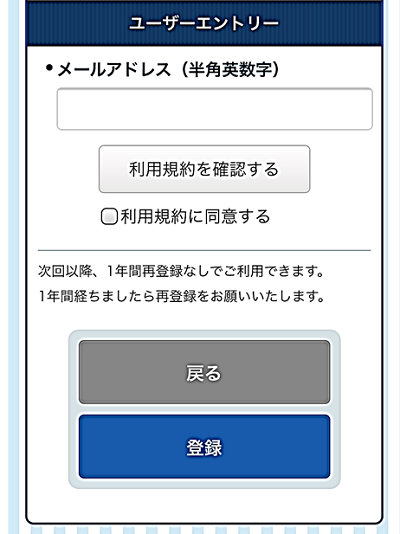
「インターネットに接続されました。」の表示が出たら設定はこれで終わりです。しばらくすると、自動でローソンのトップページに移ります。
一度、設定した店舗での利用は、次からはWi-Fiの接続だけですぐに利用することができます。
対処方法:接続はプライベートではありません
私は、上記のつなぎ方の手順で紹介している②のLAWSON FREE Wi-Fiの画面が表示せずに、インターネットに接続させることができませんでした。
具体的には、Wi-Fiに繋がっている状態ではあるが、ブラウザを立ち上げると「接続はプライベートではありません」と出て、初期登録の画面である「LAWSON FREE Wi-Fi」のトップページが表示しない状態でした。
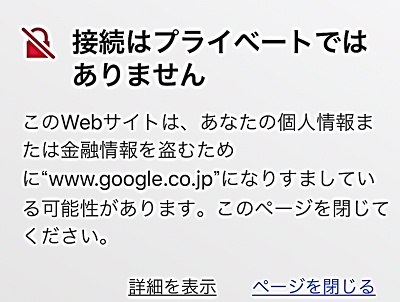
公式ページには案内は見当たりませんでしたが、私の端末(iPhone XS iOS12.1)で何店舗か確認しましたが、「接続はプライベートではありません」の警告がすべて表示しましたので、環境によっては毎回出るものだと思われます。機種やOSの違いによって出ない場合もあります。
この件について、私が最初に行ったのは、Wi-Fiの再接続(切断してから繋ぎなおす)、ブラウザを再起動といったことを行いましたが、効果はありませんでした。
通常、接続先のサイトが有効な証明書を持っていない場合に出るもので、この時に利用したのは間違いなくGoogle検索でしたが警告されてしまいました。証明書を確認するとローソンのものと思われる証明書が出てきましたので、情報が一致せず表示したものだと思われます。
SNSやネットで調べてみたのですが、ローソンWi-Fiで同じ事象が起きている書き込みは見当たりませんでしたが、他社のフリーWi-Fiで同じように「接続はプライベートではありません」の警告が出る場合があるとの情報を見つけることができました。
結局、【詳細を表示】⇒【このWEBサイトを閲覧】から開くという方法で接続しました。
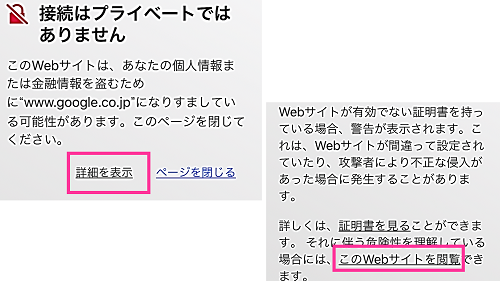
※今回のような警告が出る場合は、詐欺サイトなど危険なサイトである可能性がありますので、十分理解した上でで接続してください。基本的には、接続しないことをおすすめします。
ローソンWi-Fiの接続情報を削除する(自動接続オフ)
ローソンに行くと、勝手にWi-Fiが繋がるのをどうにかしたい方は、設定から接続しないように設定しておきましょう。
Wi-Fi設定を開いて、iPhoneは「LAWSON_FREE_Wi-Fi」の隣にある【!】より自動接続をオフにするか、【このネットワーク設定を削除】を行ってください。
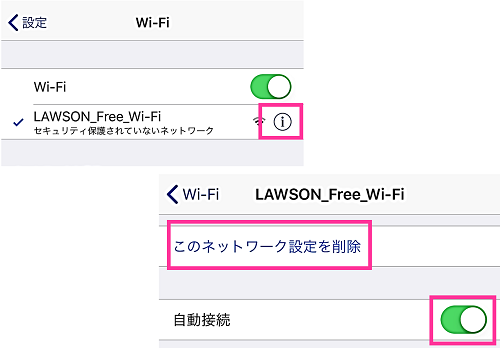
Androidは、「LAWSON_FREE_Wi-Fi」を長押しして削除できます。(機種によって異なる場合があります)




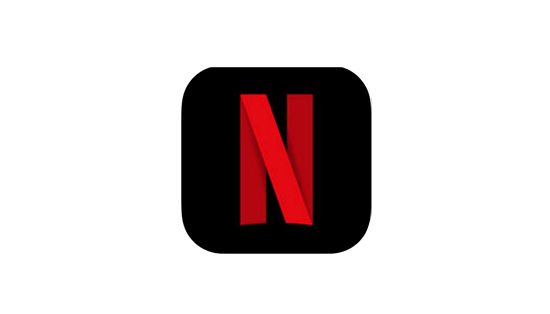


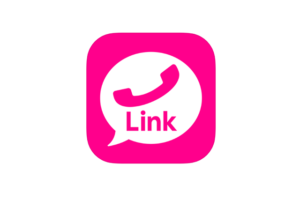
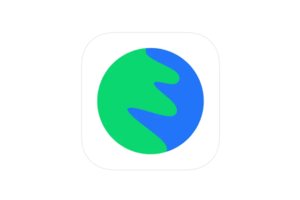
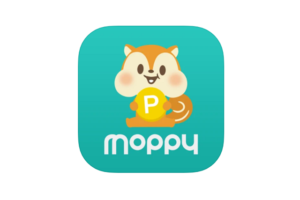






こんにちは!私も繋がらず困っていたので助かりました
Wi-Fiの繋ぎかた、ノートに、しっかり書き込み覚えます。分かりやすい説明を有難う
ローソンで買い物をしてPAYPAYで支払いをしようと思って、自分のスマートフォンを取り出してPAYPAYアプリを操作しようとした途端にスマートフォンの画面が真っ暗になり、焦りました。
店員さんにその事を伝えたら、ローソンWi-FiをOFFにしてくださいと言われ、その通りに操作したら、支払いできました。原因はなぜだったのか不明のままです。
私も同じ状況です。一度試してみます。他のコンビニなら繋がるのでダメなら、他へいきます。ありがとうございました。